LNMP(Linux + Nginx + MySQL + PHP)环境是在Linux操作系统上构建的一个高性能Web服务器环境。M也可以指代其他数据库,P也可以指代Python
1. 准备Linux系统
-
确保你已经在一台服务器或虚拟机上安装了Linux操作系统。推荐使用Ubuntu、CentOS或Debian等发行版。此处演示用Ubuntu24.0.4LTS.
-
在正式安装或者下载之前,我建议首先用命令把你现在的账户切换到root账户以保证有高访问权限以及修改权限,否则到后续修改文件时会报错或无法访问:
-
su root
然后提示password后输入密码。
当名字前显示root之后便说明已经在root用户下操作了:

2.配置网关
vim /etc/netplan/50-cloud-init.yaml
在Ubuntu 17.10及之后的版本中,配置静态IP地址不再使用*/etc/network/interfaces* 文件,而是使用netplan 工具。配置文件通常位于*/etc/netplan/* 目录下,文件名可能是50-cloud-init.yaml或类似名称
所以我们通过vim编辑器修改这个yaml文件,但注意yaml文件对格式有很高的要求,在编辑的时候务必遵守以下原则:
- 大小写敏感(不然会报错unknown key 或者 did not find expected ' ' indicator)
- 使用缩进表示层级关系(不然会报错 Invalid YAML: inconsistent indentation)
- 缩进不允许使用 tab,只允许空格(不然会报错expected sequence)
- 缩进的空格数不重要,只要相同层级的元素左对齐即可
-
表示注释
- : 号后面要加空格(一般编辑器提示变色了才正确,如果和正文同一个颜色就不对)
或者可以参看我这个格式:如果自己格式出错可以直接复制(假设ip地址为192.168.123.321)
network:
version: 2
ethernets:
ens33:
dhcp4: false
addresses: [192.168.123.321/24]
routes:
- to: default
via: 192.168.123.2
nameservers:
addresses: [8.8.8.8,8.8.4.4]
其中注意:
一般DHCP4默认为true,改为false即可;
dhcp4底下的那个addresses填写的是你的ip地址,后面的 / 24代表你的网络号是24位;
via:后面那个是你的网关;
nameservers后面的addresses代表的是Linux中用于指定 DNS 服务器的 IP 地址的配置项,该例子中写了多个dns地址这意味着系统将首先尝试使用 IP 地址 8.8.8.8 的 DNS 服务器来解析域名,如果该服务器不可用或响应慢,则会尝试使用 8.8.4.4 的服务器。注意两个dns地址之间有英文逗号分隔。除此之外可以尝试其他的dns地址
配置好之后点esc+:qw保存并退出即可。
然后输入:
netplan apply
用来使你的修改生效,重启网络。
如果出错会出现以下情况,需要重新根据提示检查修改后,再进行下一步:
GError set over the top of a previous GError or uninitialized memory.
This indicates a bug in someone's code. You must ensure an error is NULL before it's set.
The overwriting error message was: /etc/netplan/00-xx-config.yaml: Error in network definition: unicast route must include both a 'to' and 'via' IP
3.下载PHP
第一步:检查已安装的软件包是否有可用的更新,确保更新到最新了。
apt update
否则可能会出现以下情况:
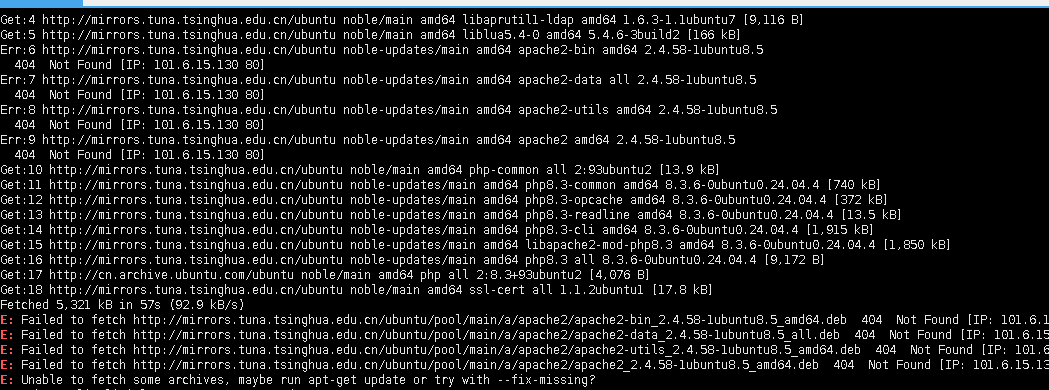
第二步:
cd /etc/apt
apt install php
4.下载并配置nginx
apt install nginx -y
下载好后切换到该路径:
cd /var/www/html
然后输入:
ll
来查看当前内容:

然后输入:
vim info.php

打开后输入:
<?php
echo phpinfo();
?>
然后保存并退出。
此时再输入
ll
出来的应该是这样:相比之前多了一个info.php

此时我们打开本地浏览器,在网址栏内输入:
你的ip地址/info.php
检查是否配置成功:
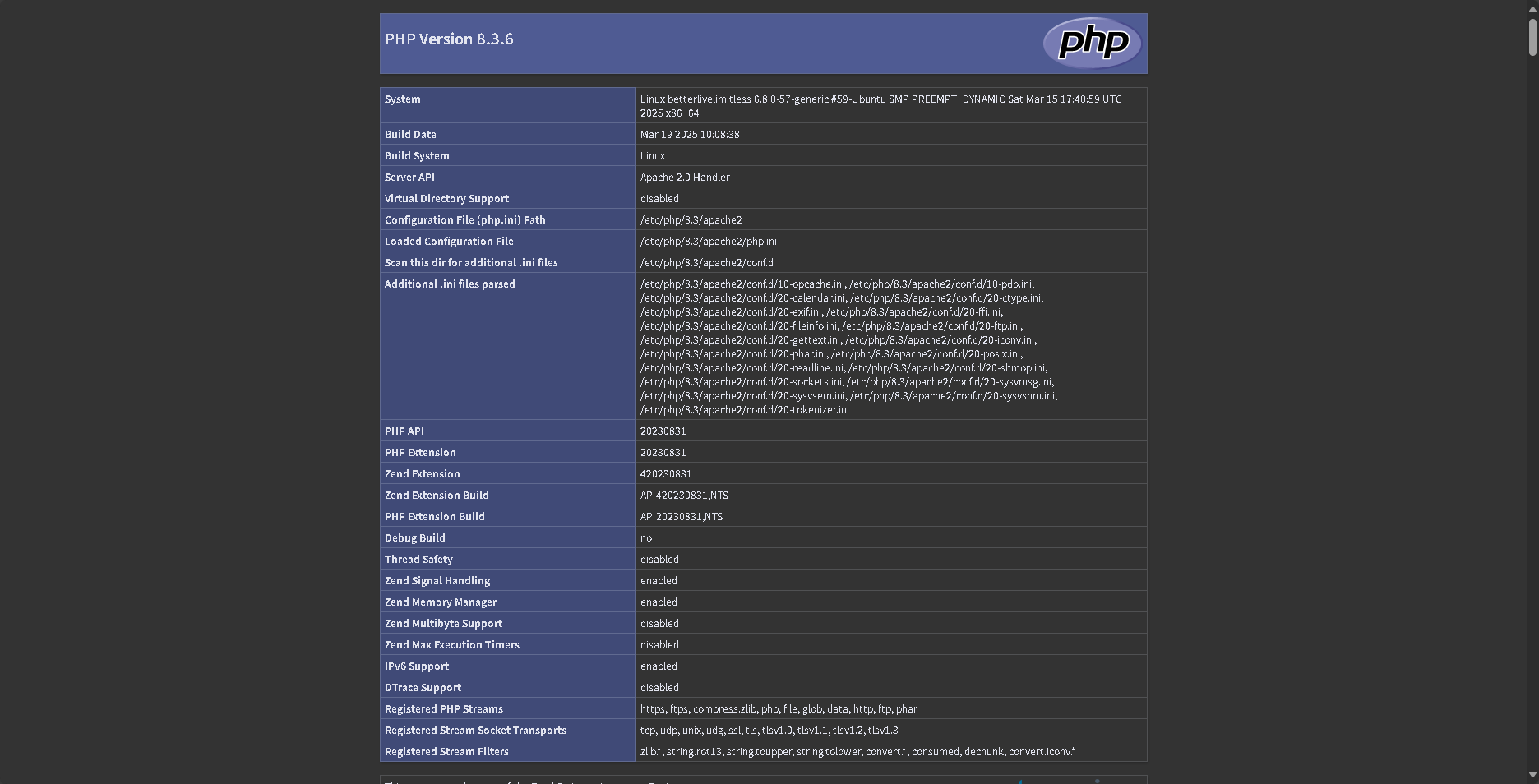
5.安装MySQL:
sudo apt-get install -y mysql-server
可以通过以下代码来设置Mysql,确保安全
sudo mysql_secure_installation